[iOS 12 Supported] Jak extrahovat fotografie, videa, zprávy WhatsApp, kontakty z iCloud s iCloud Extractor Mac
Existuje způsob, jak vytáhnout data z iCloud aobnovit smazané soubory v iPhone? Samozřejmě existuje. V tomto článku představujeme iCloud Extractor pro Mac, který vám pomůže obnovit ztracená data iPhone / iPad / iPod ze zálohy iCloud.
1. iCloud Backup Extractor for Mac Review
iCloud záložní extraktor pro Mac, také pojmenovaný UltData (iPhone Data Recovery pro Mac), je software specializovaný na získávání dat zZálohování iCloud a obnovení ztracených souborů pro iPhone, iPad a iPod na Mac Yosemite 10.10, Mavericks 10.9, Mountain Lion 10.8 atd. Podporuje více než 20 typů souborů, jako jsou fotografie, WhatsApp zprávy, iMessages, textové zprávy, kontakty, videa, hlasová pošta a tak dále.
Po přihlášení ke svému účtu iCloud to budeAutomaticky stahujte záložní soubory iCloud. Určitě můžete určit typ dat, která chcete stáhnout. Všechny položky v každé kategorii budou uvedeny v pravé části a můžete si vybrat ty, které hledáte.
Poznámka: S výjimkou extrahování dat ze zálohy iCloud,podporuje také extrahování dat ze zálohy iTunes a obnovu ztracených dat přímo z iPhone, iPad a iPod. Další informace naleznete na jeho stránce průvodce.
2. Jak načíst data z iCloud (extrahovat data ze zálohy iCloud)
Nejprve musíte nainstalovat tento extraktor iCloud do počítače Mac. Pak to spusťte.
Krok 1. Přepněte režim obnovy na „Obnovit data ze zálohy iCloud“ (značka cloudu) a přihlaste se pomocí svého účtu a hesla iCloud.
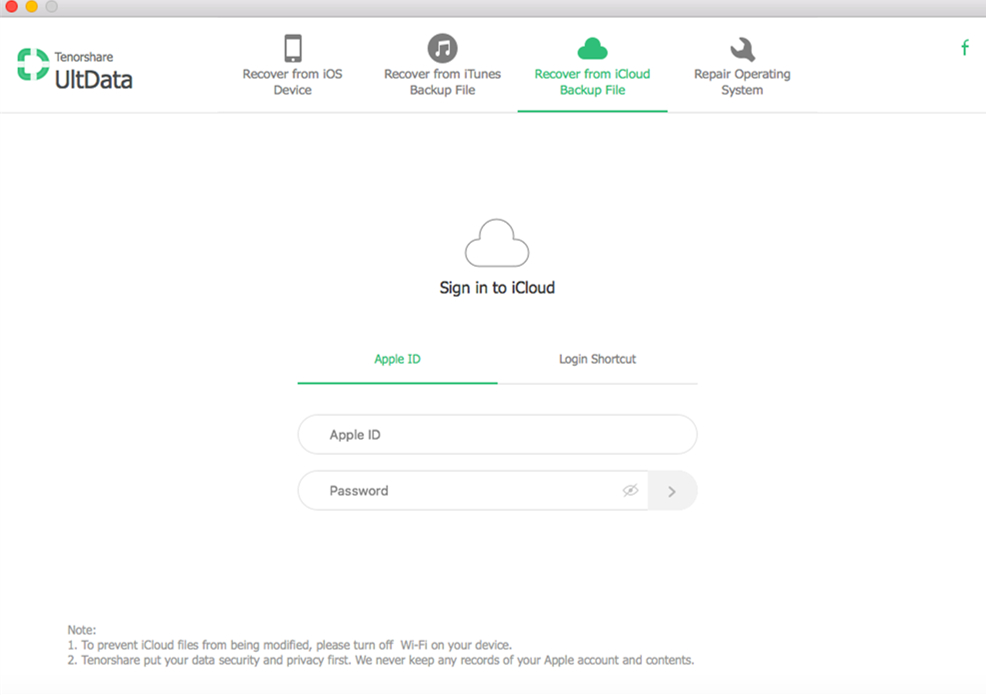
Krok 2. Vyberte soubory v záloze iCloud ke stažení. Navrhuji, abyste se tomuto kroku nevyhnuli, protože vám může ušetřit spoustu času, zejména pokud jsou soubory velké velikosti.

Krok 3. Zobrazte náhled každé kategorie a vyberte položky, které chcete extrahovat, a kliknutím na tlačítko „Obnovit“ obnovte data ze zálohy iCloud.

Poté budou data uložena na vašem počítači Mac. Některé z nich můžete přenést zpět do iPhone (přenést kontakty vcf do iPhone).
Tento tutoriál je určen pro extrahování dat z iCloud na Mac. Pokud jde o to, jak načíst data z iCloudu do počítače, můžete se obrátit na průvodce Tenorshare UltData.









![Jak extrahovat zálohu iCloud na Mac [podporováno iOS 12]](/images/icloud-tips/how-to-extract-icloud-backup-to-mac-ios-12-supported.gif)